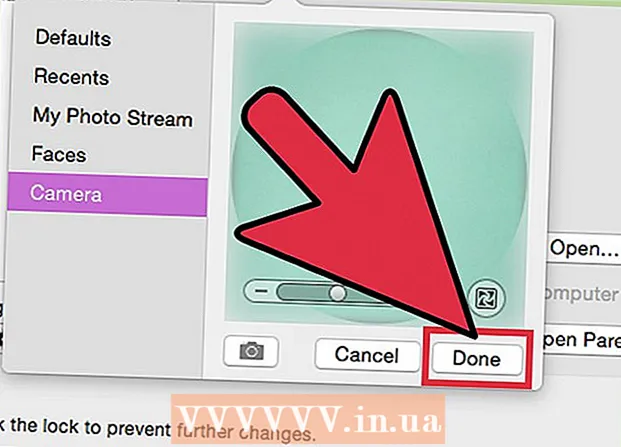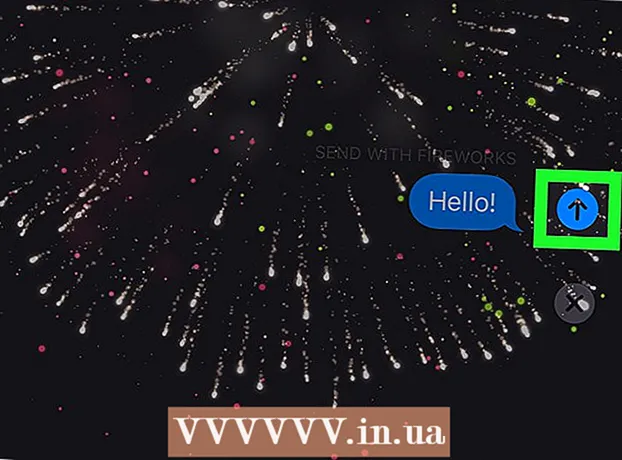Avtor:
Christy White
Datum Ustvarjanja:
8 Maj 2021
Datum Posodobitve:
1 Julij. 2024

Vsebina
- Stopati
- 1. način od 5: Uporaba HP Smart za Windows 10
- 2. način od 5: Uporaba HP Solutions Center ali Printer Assistant za Windows
- 3. metoda od 5: Uporaba pripomočka HP Utility na Macu
- 4. način od 5: Uporaba zaslona tiskalnika
- 5. metoda od 5: odpravite težave s poravnavo
Če vaš tiskalnik HP ne poravna pravilno natisnjenih strani ali če tiskalnik prikazuje sporočilo o napaki »poravnava ni uspela«, so kartuše najverjetneje napačno poravnane. Ta wikiHow vas uči, kako prilagodite tiskalne kartuše na HP-jevem tiskalniku s sistemom Windows, macOS ali zaslonom tiskalnika.
Stopati
1. način od 5: Uporaba HP Smart za Windows 10
 Vklopite tiskalnik HP. Ta metoda vas nauči, kako uporabljati brezplačno aplikacijo za upravljanje tiskalnika HP Smart za Windows 10.
Vklopite tiskalnik HP. Ta metoda vas nauči, kako uporabljati brezplačno aplikacijo za upravljanje tiskalnika HP Smart za Windows 10. - Za upravljanje tiskalnika lahko uporabite tudi HP Solutions Center (modeli 2010 in novejši) ali HP Printer Assistant (modeli starejši od 2010). Če imate v meniju Start eno od teh aplikacij, lahko kot alternativo uporabite HP Solutions Center ali Printer Assistant za Windows.
 V vhodni pladenj za tiskalnik naložite majhen sveženj navadnega belega papirja za tiskalnik. Papir, ki ga uporabljate za poravnavo tiskalnika, mora biti prazen, bel in standardni A4.
V vhodni pladenj za tiskalnik naložite majhen sveženj navadnega belega papirja za tiskalnik. Papir, ki ga uporabljate za poravnavo tiskalnika, mora biti prazen, bel in standardni A4.  V računalniku odprite aplikacijo HP Smart. Ko je nameščen, ga najdete v meniju Start.Če je ne vidite, sledite tem korakom za namestitev aplikacije zdaj:
V računalniku odprite aplikacijo HP Smart. Ko je nameščen, ga najdete v meniju Start.Če je ne vidite, sledite tem korakom za namestitev aplikacije zdaj: - Kliknite meni Start in izberite Trgovina Microsoft.
- Tip hp pameten v vrstici »Iskanje« in pritisnite ↵ Enter.
- Kliknite na HP Smart aplikacija (modra ikona s tiskalnikom in listi papirja).
- Kliknite modro Pojdi .
- Kliknite aplikacijo, da jo zaženete, in sledite navodilom na zaslonu za nastavitev tiskalnika.
 V oknu HP Smart kliknite tiskalnik.
V oknu HP Smart kliknite tiskalnik. kliknite na Orodja za kakovost tiskanja. Nahaja se v levem stolpcu pod naslovom "Pripomoček".
kliknite na Orodja za kakovost tiskanja. Nahaja se v levem stolpcu pod naslovom "Pripomoček". - Če v levem stolpcu ne vidite nobene možnosti besedila, kliknite meni (tri vrstice) v zgornjem levem delu okna, da ga razširite.
 Kliknite možnost Poravnajte.
Kliknite možnost Poravnajte. Sledite navodilom na zaslonu. Možnost Poravnajte vas popelje skozi postopek tiskanja posebne strani, ki poravna tiskalne kartuše.
Sledite navodilom na zaslonu. Možnost Poravnajte vas popelje skozi postopek tiskanja posebne strani, ki poravna tiskalne kartuše. - Če ima vaš tiskalnik vgrajen optični bralnik, skenira stran za poravnavo. Na zaslonu se bodo pojavila nadaljnja navodila.
- Če opazite napako s sporočilom, kot je »Poravnava ni uspela« ali »Poravnava ni uspela«, si oglejte metodo Odpravljanje težav s poravnavo.
2. način od 5: Uporaba HP Solutions Center ali Printer Assistant za Windows
 Vklopite tiskalnik HP. Ta metoda bi morala delovati za vse različice sistema Windows.
Vklopite tiskalnik HP. Ta metoda bi morala delovati za vse različice sistema Windows. - Če je bil vaš HP-jev tiskalnik izdan leta 2010 ali pozneje, imate v računalniku verjetno HP-jev center rešitev. Če je starejša, imate namesto nje nameščeno programsko opremo HP Printer Assistant.
- Če želite izvedeti, katera programska oprema HP je nameščena, odprite meni Start in poiščite podmeni HP in te iščem HP Solutions Center ali HP Printer Assistant.
- Če nimate nobene možnosti, pojdite na https://support.hp.com/us-en/drivers v spletnem brskalniku in sledite navodilom na zaslonu, da poiščete namestitveni program HP Easy Start za model vašega tiskalnika in ga prenesete.
 V vhodni pladenj za tiskalnik naložite majhen sveženj navadnega belega papirja za tiskalnik. Papir, s katerim poravnate tiskalnik, mora biti prazen, bel in standardne velikosti A4.
V vhodni pladenj za tiskalnik naložite majhen sveženj navadnega belega papirja za tiskalnik. Papir, s katerim poravnate tiskalnik, mora biti prazen, bel in standardne velikosti A4.  V računalniku odprite aplikacijo HP Solution Center. Morali bi ga najti v meniju Start, včasih poklicanem v mapi HP.
V računalniku odprite aplikacijo HP Solution Center. Morali bi ga najti v meniju Start, včasih poklicanem v mapi HP. - Če ti HP Solutions Center ne vidim, potem odpri HP Printer Assistant.
 kliknite na Nastavitve. To najdete na dnu okna.
kliknite na Nastavitve. To najdete na dnu okna. - Če uporabljate HP-jevega pomočnika za tiskalnik, kliknite Tiskanje in skeniranje in nato naprej Vzdrževajte tiskalnik. Nato pojdite na 7. korak.
 kliknite na Nastavitve tiskanja.
kliknite na Nastavitve tiskanja. kliknite na Tiskalniške storitve ali Storitve naprav.
kliknite na Tiskalniške storitve ali Storitve naprav. kliknite na Orodja za tiskalnike.
kliknite na Orodja za tiskalnike. Potrdite polje poleg možnosti »Poravnaj tiskalne kartuše«. Nahaja se pod naslovom "Kakovost slike" na sredini okna.
Potrdite polje poleg možnosti »Poravnaj tiskalne kartuše«. Nahaja se pod naslovom "Kakovost slike" na sredini okna.  kliknite na Poravnajte. Na dnu okna je. / Ref>
kliknite na Poravnajte. Na dnu okna je. / Ref>  Sledite navodilom na zaslonu za poravnavo tiskalnih kartuš. Če ima vaš tiskalnik vgrajen optični bralnik, skenira stran za poravnavo. Na zaslonu se bodo pojavila nadaljnja navodila.
Sledite navodilom na zaslonu za poravnavo tiskalnih kartuš. Če ima vaš tiskalnik vgrajen optični bralnik, skenira stran za poravnavo. Na zaslonu se bodo pojavila nadaljnja navodila. - Če opazite napako s sporočilom, kot je »Poravnava ni uspela« ali »Poravnava ni uspela«, si oglejte metodo Odpravljanje težav s poravnavo.
3. metoda od 5: Uporaba pripomočka HP Utility na Macu
 Vklopite tiskalnik HP.
Vklopite tiskalnik HP. V vhodni pladenj tiskalnika naložite majhen sveženj navadnega belega papirja. Papir, s katerim poravnate tiskalnik, mora biti prazen, bel in standardne velikosti A4.
V vhodni pladenj tiskalnika naložite majhen sveženj navadnega belega papirja. Papir, s katerim poravnate tiskalnik, mora biti prazen, bel in standardne velikosti A4.  Odprite HP Utility v računalniku Mac. Ko je nameščen, ga boste našli v mapi Aplikacije v podmapi z imenom HP.
Odprite HP Utility v računalniku Mac. Ko je nameščen, ga boste našli v mapi Aplikacije v podmapi z imenom HP. - Če aplikacije ne vidite, jo morate namestiti. V spletnem brskalniku pojdite na https://support.hp.com/us-en/drivers in sledite navodilom na zaslonu ter poiščite in prenesite namestitveni program HP Easy Start za model vašega tiskalnika. Po prenosu dvokliknite datoteko .dmg, da namestite HP Utility.
 kliknite na Poravnajte. To možnost najdete v prvi skupini ikon. To bo odprlo okno za poravnavo kartuš.
kliknite na Poravnajte. To možnost najdete v prvi skupini ikon. To bo odprlo okno za poravnavo kartuš.  kliknite na Poravnajte. To pošlje stran za poravnavo v tiskalnik. Na natisnjeni strani se prikaže veliko oštevilčenih okenc s črnimi in modrimi črtami.
kliknite na Poravnajte. To pošlje stran za poravnavo v tiskalnik. Na natisnjeni strani se prikaže veliko oštevilčenih okenc s črnimi in modrimi črtami.  Poiščite polje v vrstici A s črtami, ki se najbolj prekrivajo. Polje, ki prikazuje največjo vrzel med vrsticami, je tisto, ki ga iščete. Zapišite številko polja.
Poiščite polje v vrstici A s črtami, ki se najbolj prekrivajo. Polje, ki prikazuje največjo vrzel med vrsticami, je tisto, ki ga iščete. Zapišite številko polja.  Izberite ustrezno polje v programski opremi tiskalnika. Iz stolpca A. izberite pravilno celico
Izberite ustrezno polje v programski opremi tiskalnika. Iz stolpca A. izberite pravilno celico  Izberite polja z najbolj prekrivajočimi se črtami v drugih stolpcih. Nadaljujte, dokler ne izberete vseh črk stolpcev.
Izberite polja z najbolj prekrivajočimi se črtami v drugih stolpcih. Nadaljujte, dokler ne izberete vseh črk stolpcev.  kliknite na Pripravljen. Kartuše tiskalnika so zdaj poravnane.
kliknite na Pripravljen. Kartuše tiskalnika so zdaj poravnane. - Če opazite napako s sporočilom, kot je »Poravnava ni uspela« ali »Poravnava ni uspela«, si oglejte metodo Odpravljanje težav s poravnavo.
4. način od 5: Uporaba zaslona tiskalnika
 Vklopite tiskalnik HP. Če ima vaš tiskalnik monitor, lahko tiskalne kartuše poravnate brez uporabe računalnika.
Vklopite tiskalnik HP. Če ima vaš tiskalnik monitor, lahko tiskalne kartuše poravnate brez uporabe računalnika.  V vhodni pladenj za tiskalnik naložite majhen sveženj navadnega belega papirja za tiskalnik.
V vhodni pladenj za tiskalnik naložite majhen sveženj navadnega belega papirja za tiskalnik. Pojdite v meni Nastavitve ali Pripomočki tiskalnika. Do tja lahko uporabite puščične tipke ob zaslonu tiskalnika.
Pojdite v meni Nastavitve ali Pripomočki tiskalnika. Do tja lahko uporabite puščične tipke ob zaslonu tiskalnika.  Izberite Poravnajte tiskalnik. Natisne preizkusno stran poravnave. Zdaj boste pozvani, da optično preberete stran.
Izberite Poravnajte tiskalnik. Natisne preizkusno stran poravnave. Zdaj boste pozvani, da optično preberete stran.  Odprite pokrov optičnega bralnika. Kartuše lahko poravnate s skeniranjem strani za poravnavo.
Odprite pokrov optičnega bralnika. Kartuše lahko poravnate s skeniranjem strani za poravnavo.  Postavite preskusno stran poravnave na optični bralnik. Stran za tiskanje mora biti obrnjena navzdol.
Postavite preskusno stran poravnave na optični bralnik. Stran za tiskanje mora biti obrnjena navzdol.  List za poravnavo poravnajte s sprednjim desnim vogalom stekla optičnega bralnika.
List za poravnavo poravnajte s sprednjim desnim vogalom stekla optičnega bralnika. Zaprite pokrov optičnega bralnika in pritisnite v redu. Tiskalnik bo optično prebral stran za poravnavo in nato kartuše po potrebi poravnal.
Zaprite pokrov optičnega bralnika in pritisnite v redu. Tiskalnik bo optično prebral stran za poravnavo in nato kartuše po potrebi poravnal. - Če opazite napako s sporočilom, kot je »Poravnava ni uspela« ali »Poravnava ni uspela«, si oglejte metodo Odpravljanje težav s poravnavo.
5. metoda od 5: odpravite težave s poravnavo
 Za poravnavo tiskalnika uporabite čisti bel papir za tiskanje. Če tiskalnika ne morete pravilno poravnati z metodo za vaš operacijski sistem, preverite, ali je papir za tiskalnik neuporabljen, naguban in pravilno naložen.
Za poravnavo tiskalnika uporabite čisti bel papir za tiskanje. Če tiskalnika ne morete pravilno poravnati z metodo za vaš operacijski sistem, preverite, ali je papir za tiskalnik neuporabljen, naguban in pravilno naložen.  Po potrebi optično preberite stran za poravnavo. Če imate optični bralnik tiskalnika, boste morali optično prebrati natisnjeno stran za poravnavo, da kartuše ponovno poravnate. Sledite navodilom na zaslonu in navodilom, ki se pojavijo na strani za poravnavo, da zagotovite dokončanje celotnega postopka.
Po potrebi optično preberite stran za poravnavo. Če imate optični bralnik tiskalnika, boste morali optično prebrati natisnjeno stran za poravnavo, da kartuše ponovno poravnate. Sledite navodilom na zaslonu in navodilom, ki se pojavijo na strani za poravnavo, da zagotovite dokončanje celotnega postopka.  Ponastavite tiskalnik. Če imate še vedno težave, izvlecite napajalni kabel iz tiskalnika za 60 sekund in ga nato ponovno priključite. Ko se tiskalnik popolnoma znova zažene, ponovno poskusite poravnati kartuše.
Ponastavite tiskalnik. Če imate še vedno težave, izvlecite napajalni kabel iz tiskalnika za 60 sekund in ga nato ponovno priključite. Ko se tiskalnik popolnoma znova zažene, ponovno poskusite poravnati kartuše.  Uporabite originalne kartuše HP s črnilom. Če ne uporabljate originalnih kartuš s črnilom ali tonerjem HP, zamenjajte kartuše z novimi HP-jeve. Cenejše kartuše znamke lahko povzročijo težave s poravnavo.
Uporabite originalne kartuše HP s črnilom. Če ne uporabljate originalnih kartuš s črnilom ali tonerjem HP, zamenjajte kartuše z novimi HP-jeve. Cenejše kartuše znamke lahko povzročijo težave s poravnavo. - Če želite izvedeti več o neoriginalnih kartušah, obiščite http://www.hp.com/go/anticounterfeit.
 Preverite, ali ima natisnjena stran za poravnavo težave s črnilom. Na dobri strani za poravnavo naj bodo prikazane močne modre in črne črte.
Preverite, ali ima natisnjena stran za poravnavo težave s črnilom. Na dobri strani za poravnavo naj bodo prikazane močne modre in črne črte. - Če je v tiskalniku malo črnila, je lahko stran za poravnavo videti bleda, progasta ali zamazana. Na strani se morda ne bo pojavila črna in / ali modra. Če se zgodi katera koli od teh stvari, je črnila verjetno malo in kartuše boste morali zamenjati.
- Če na natisnjeni strani za poravnavo ni črt in na strani vidite črno in modro, se za servisiranje tiskalnika obrnite na HP-jevo podporo.